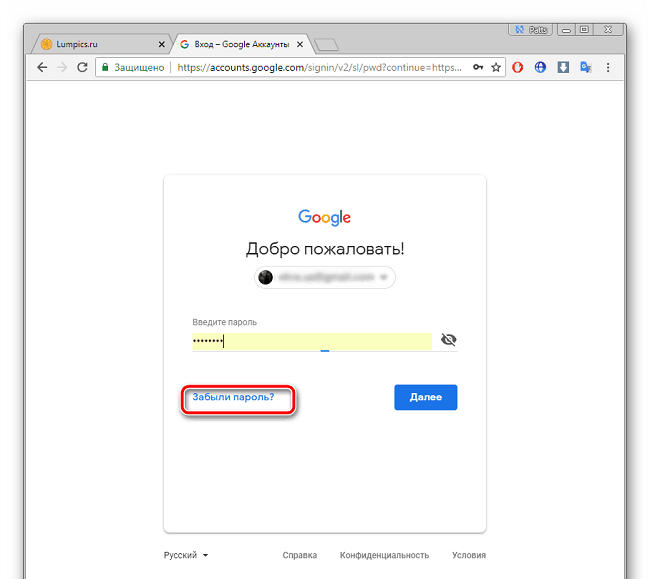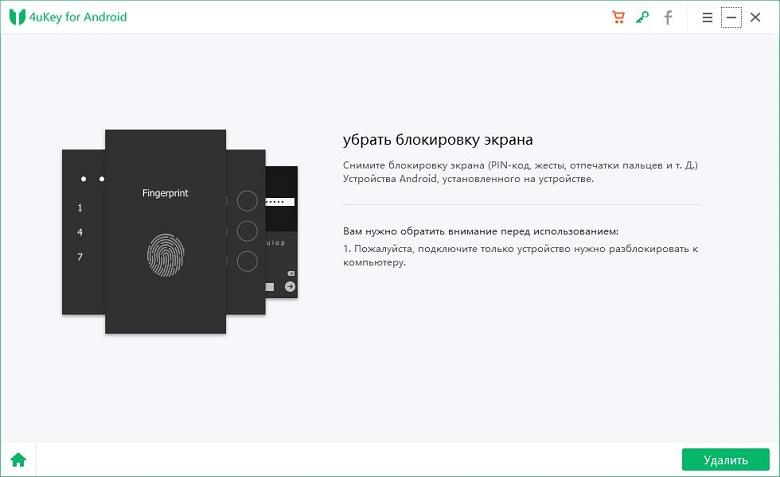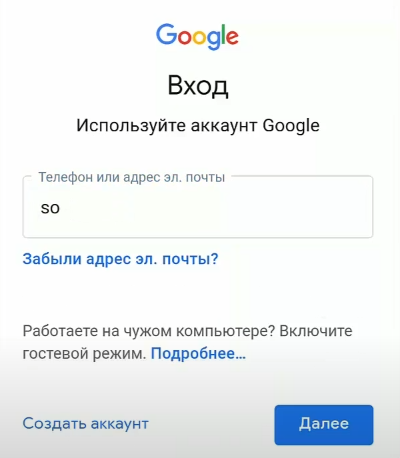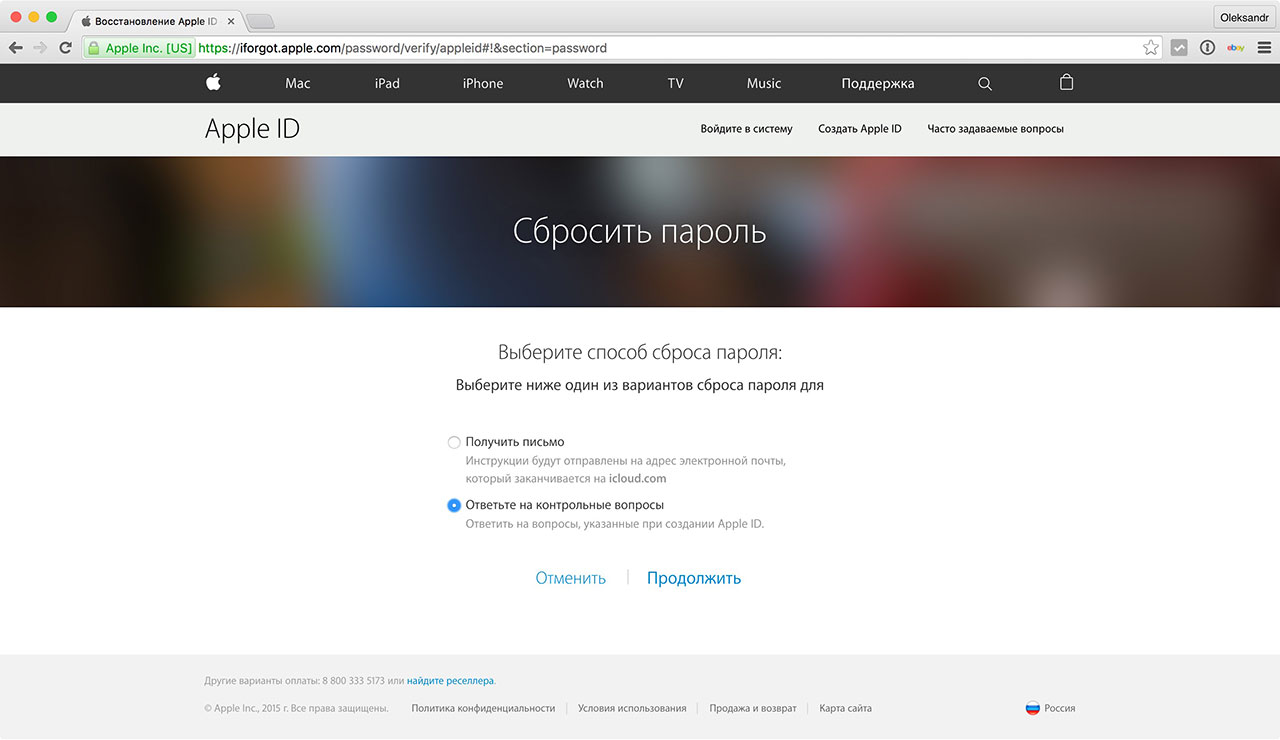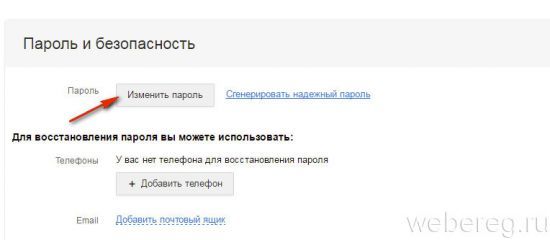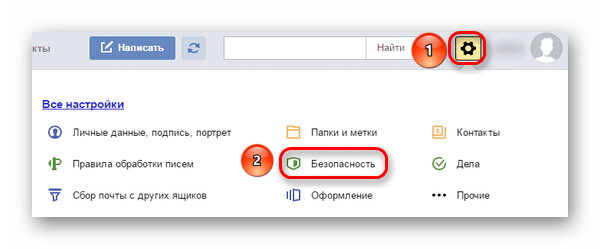Как узнать пароль от почты “яндекс”, если забыли абсолютно все
Содержание:
- Как восстановить пароль от Яндекс Почты
- Восстановление логина почты Яндекс
- Как восстановить удаленную почту
- Полезные сведения
- Восстановление почты Яндекс
- Способы восстановления доступа
- Настройки cookies
- Как восстановить электронную почту на Яндексе
- Видео
- Видео: как войти в почту в Яндексе
- Восстановление доступа
- Как войти в почту
- Как восстановить электронную почту Яндекс
Как восстановить пароль от Яндекс Почты
Разработчики Яндекс позволяют несколькими способами выполнить восстановление утерянного пароля от почтового ящика. Далее рассмотрим все предложенные варианты.
Вариант 1: Контрольный вопрос
Это самый популярный метод восстановления утерянного пароля для большинства почтовых сервисов. Каждый пользователь перед регистрацией почтового ящика должен выбрать или самостоятельно придумать для себя контрольный вопрос, с помощью которого сможет восстановить доступ при потере пароля.
Процесс восстановления доступа в таком варианте выглядит следующим образом:
- На странице авторизации воспользуйтесь ссылкой «Не помню пароль», чтобы перейти на страницу восстановления пароля.
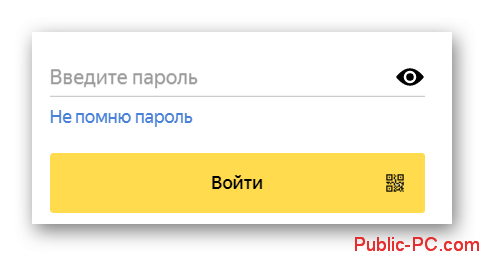
Вам придётся ввести проверочный код (капчу), чтобы доказать, что вы не являетесь роботом/скриптом. Впишите символы, которые видите на картинке и нажмите «Продолжить». Если их плохо видно, то можно обновить код или включить голосовое воспроизведение.
По умолчанию вам будет предложено выполнить восстановление через номер телефона. Для выбора другого варианта нажмите на ссылку «Не получается восстановить».
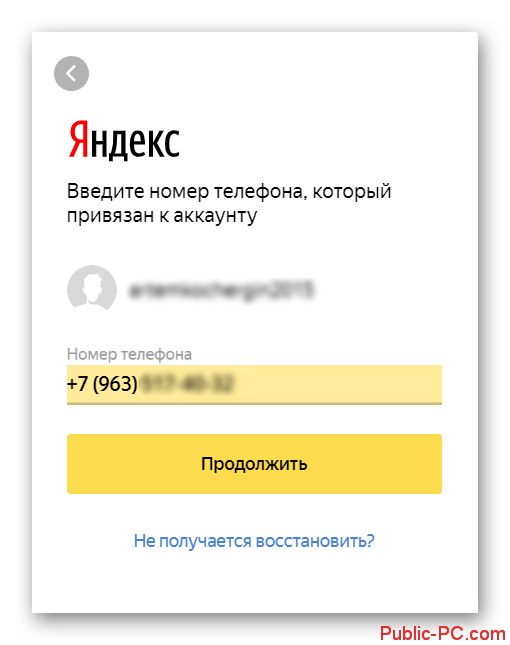
На следующей странице вам будет предложен вариант с контрольным вопросом. Выберите его.
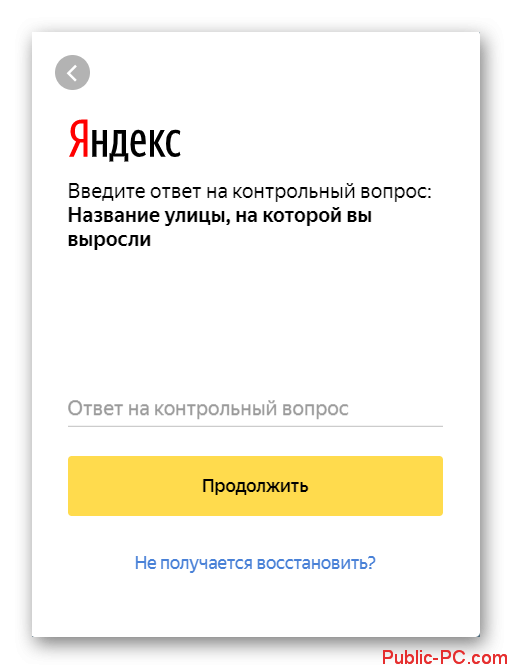
Теперь вам нужно просто написать ответ на контрольный вопрос и нажать на кнопку «Отправить».
Вариант 2: По номеру телефона
Подходит в том случае, если ваш почтовый ящик привязан к какому-то номеру телефона. Этот телефон должен быть рабочем, чтобы вы могли принять на него СМС-сообщение. Инструкция по восстановлению доступа здесь даже немного проще:
- На странице авторизации воспользуйтесь ссылкой «Не помню пароль», чтобы перейти на страницу восстановления пароля.
- Вам придётся ввести проверочный код (капчу), чтобы доказать, что вы не являетесь роботом/скриптом. Впишите символы, которые видите на картинке и нажмите «Продолжить». Если их плохо видно, то можно обновить код или включить голосовое воспроизведение.
- Теперь просто введите номер телефона, к которому был привязан ваш почтовый ящик.
Дождитесь прихода на ваш номер телефона СМС-кода. Введите его в специальное поле и нажмите «Продолжить».
Система запросит придумать новый пароль. Задайте его и куда-нибудь запишите, чтобы не потерять. Для завершения восстановления нажмите на «Далее».
Вариант 3: Заполнить анкету на восстановление
Этот вариант кажется более сложным по сравнению с двумя предыдущими, однако только с его помощью можно восстановить доступ к тому аккаунту, который не привязан к действующему номеру телефона и у которого нет контрольного вопроса.
Суть заключается в заполнении специальной формы:
- На странице авторизации воспользуйтесь ссылкой «Не помню пароль», чтобы перейти на страницу восстановления пароля.
- Вам придётся ввести проверочный код (капчу), чтобы доказать, что вы не являетесь роботом/скриптом. Впишите символы, которые видите на картинке и нажмите «Продолжить». Если их плохо видно, то можно обновить код или включить голосовое воспроизведение.
- По умолчанию вам будет предложено выполнить восстановление через номер телефона. Для выбора другого варианта нажмите на ссылку «Не получается восстановить».
Вас перебросит на страницу с формой для восстановления. Здесь нужно заполнить следующие поля:
- «Электронный адрес для связи». Сюда нужно прописать email, к которому у вас есть доступ, чтобы получить инструкции от поддержки Яндекса;
- «Имя» и «Фамилия». Эти поля нужно заполнить в соответствии с теми данными, которые вы указали в своём профиле на Почте. Заметьте, что можно добавить несколько вариантов имени/фамилии, если не помните точно, какую использовали;
- «День рождения». Заполняется в соответствии с днём рождения, который указывался при регистрации;
- «Последний пароль». Укажите один или несколько паролей, которые использовали в последний раз. Если не помните их, то пропустите это поле;
- «Дата последнего успешного входа». Её можно написать приблизительно, если не помните точную.
Заполнив форму, поставьте галочку у пункта «Я подтверждаю…» и нажмите «Далее».
На момент написания статьи эти способы восстановления доступа к Яндекс Почте являются единственными доступными. Выбирайте подходящий, исходя из ваших возможностей.
Восстановление логина почты Яндекс
Самым простым решением для восстановления логина, может стать функция автозаполнения, которая сохраняет учетные записи пользователя, и показывает их при наведении курсора на поле ввода логина.
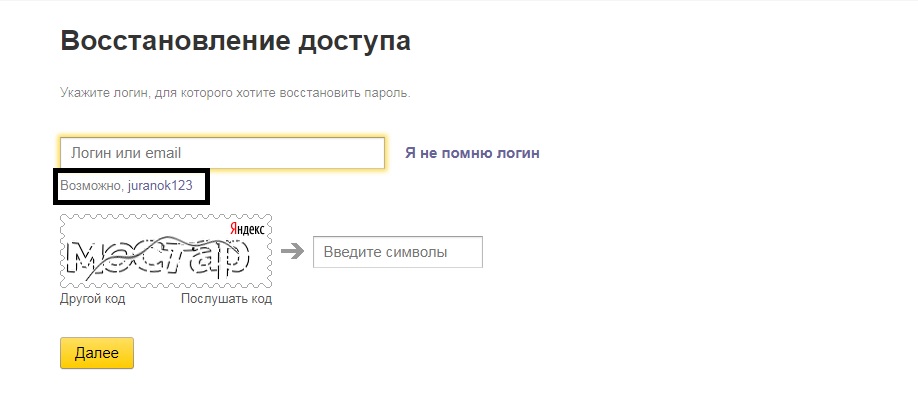
Если сервис не помнит имени почтового ящика, стоит, так же, обратиться к адресатам, с которыми осуществлялся контакт через сервис Яндекс, и имеются письма с адресом утерянной почты. С их помощью можно будет получить доступ к ящику с чужого компьютера.
Реанимировать учетные данные другими способами будет немного сложнее. В этом случае необходимо обратиться в техническую поддержку. Оператор поможет восстановить логин, если человек объяснит причину обращения и предоставит ему личные данные (имя, фамилия, номер Яндекс кошелька).
Если у вас имеется свой сайт и счетчик Яндекс.Метрика, то достаточно предоставить в поддержку номер счета или адрес сайта. В ответном письме будет предоставлена информация о почтовом ящике, с которого был зарегистрирован счетчик.
Последний способ, это номер рекламной кампании (если таковая имеется), с помощью которой осуществлялось продвижение сайта на Яндекс.Директ. В этом случае нужно заполнить краткую заявку, в которой указывается имя пользователя, номер объявления или рекламной кампании и электронный ящик для получения ответа.
Важно понимать, что если ни один из вышеперечисленных способов не помог, то придется создавать новый почту. Техническая поддержка не сможет предоставить конфиденциальные данные пользователю, не удостоверившему свою личность
Поэтому, при создании нужно воспользоваться номером мобильного телефона и дополнительной электронной почтой, которые позволят максимально обезопасить и защитить вашу учетную запись. Так же, если по какой-то причине аккаунт был удален или заблокирован не более трех месяцев назад, то его можно будет восстановить через техподдержку в течение нескольких дней.
Как восстановить удаленную почту
Тяжелее всего восстановить удаленный почтовый ящик. В этом случае придется обращаться в службу поддержки и заполнять анкету на восстановление доступа. Этот же метод используется, если восстановить доступ ни один из ранее описанных методов не получись. Прежде чем воспользоваться таким методом трижды подумайте.
Администрация сразу блокирует все остальные способы разблокировки. пока она не получит ответа на все сообщения аккаунт восстановлен не будет. Для идентификации пользователя могут задать абсолютно разные вопросы. Самые каверзные из них:
- Текущий пароль.
- Самый самый первый пароль от аккаунта.
- Указать 10-15 адресов, на которые чаще всего отправлялись письма.
Так, например, выглядит анкета с вопросами на сайте Мейл. Ру.
Большинство пользователей не могут дать ответ даже на половину из этих вопросов. Это затрудняет процесс восстановления аккаунта.
Заявки принимаются круглосуточно. На странице восстановления доступа расположена кнопка «Помощь». По нажатию на нее откроется окно с инструкцией по восстановлению почты. Прокрутите страницу вниз и перейдите до ссылки «анкета восстановления доступа». Пользователю нужно заполнить максимум информации об аккаунте: части логина, пароль, дата последнего посещений, прикрепленный номер телефона и т.д. Дополнительно нужно прикрепить фото с паспортом в руках. Вся эта информация будет детально проработана службой поддержки на предмет идентификации пользователя. По всем возникающим вопросам можно обратиться на телефон горячей линии службы поддержки.
Процедура восстановления почты через службу поддержки кажется долгой, но именно выглядит защита данных и личной информации. Чем больше полей будет заполнено, тем больше вероятность того, что специалисты службы поддержки смогут идентифицировать пользователя и восстановят доступ к почте.
После заполнения анкеты останется дожидаться ответа специалиста из службы поддержки. Время отклика разное и зависит от загруженности отдела. Обычно этот процесс занимает 21-45 рабочих дней. Если администрация одобрила заявку, то на указанный почтовый ящик придет письмо с ссылкой. По клику на нее появится окно ввода пароля. Только так можно восстановить удаленную почту.
Если персональные данные для входа в электронную почту утеряны, их можно восстановить. Каким образом это можно сделать и что для этого потребуется будет рассмотрено в данном материале.
При возникновении проблем с доступом к электронной почте, потребуется выполнить восстановление данных. Стоит отметить, что алгоритм для каждого отдельного сервиса практически идентичный. Отличия будут складываться из того, какие данные были забыты. Например, если вы забыли только пароль то, как правило, требуется указать только номер телефона, чтобы система прислала сообщение с кодом подтверждения, что пользователь является владельцем аккаунту. Но если были утеряны все данные, в этом случае процедура восстановления будет несколько сложнее. В целом потребуется ответить на контрольные вопросы или обратиться в службу поддержки посредством обратной связи.
Важно! Ни один из популярных сервисов электронной почты не может восстановить старый пароль. Почтовики предлагают исключительно сбросить старый ключ и заменить его на новый
Полезные сведения
Однако в реальности это условие практически не работает. Даже если вы сами не отправляете письма, то обязательно будете получать уведомления с сайтов, на которых использовали свой электронный ящик для регистрации. Следовательно, вам профиль будет активным, а потому администрация не сможет его деактивировать. Поэтому удалить почту Яндекс вы можете только самостоятельно; без вашего ведома она никуда не пропадет.
Если после удаления электронного ящика вы вдруг передумаете и захотите его вернуть, то лучше обратиться с этим вопросом к администрации сервиса. Вы можете создать новый почтовый аккаунт, однако никакой старой корреспонденции вы на нём уже не найдете, так как она уничтожается вместе с ящиком.
Эта статья призвана помочь вам оперативно решить все эти проблемы – восстановить доступ к почте Яндекс.
Восстановление почты Яндекс
Яндекс почта — современный и безопасный сервис, поэтому при правильном с ним обращении все ученые данные, которые пользователь забыл, можно без проблем восстановить, используя привязку к телефону или секретный вопрос. Частыми причинами, вследствие которых прибегают к данной процедуре является утрата таких данных, как логин, пароль, а также случайно или по решению модераторов удаленный эл. ящик.
Восстановление пароля от почты Яндекс
Это самый распространенный случай — забыть его легко, но и восстановить также совсем не трудно:
- Перейдите в эл. сервиса Яндекса https://mail.yandex.ru/ или воспользуйтесь любым приложением, открывающим доступ к вашей эл. почте.
- В строчке, расположенной ниже поля для ввода пароля находится не очень приметная ссылка, предлагающая его вспомнить, по которой и следует перейти.
- Откроется новая страница, в которой пользователю останется ввести адрес электронной Яндекс почты или свой логин.
- Ниже находится поле для ввода капчи — цифрового или буквенного кода с изображения напротив. Введите код и нажмите «Далее».
После этого система перенаправит вас в сервис, где пользователю, который забыл учетные данные, предлагаются различные варианты решения проблемы, используя привязку к номеру мобильного, почте или секретный вопрос.
Использование мобильника
Яндекс при регистрации аккаунта предлагает привязать к нему свой телефон. Отказываться от этой услуги не следует, так как она значительно повышает безопасность вашей переписки, а также позволяет легко восстановить доступ к электронной при утере пароля:
- При открытии окна выберите иконку «Телефон»;
- В следующем окне в поле для ввода укажите прикрепленный для данного аккаунта мобильный номер и нажмите на получение кода;
- Одноразовый код придет на указанный мобильник, введите его в специальное поле.
Появится окно — здесь можно будет задать для вашей почты новый пароль.
Другой способ вспомнить учетные данные
Восстановить их можно и по телефону, и если ранее к учетной записи был привязан дополнительный эл. ящик:
- В окне восстановления откройте вкладку дополнительной почты;
- После укажите почтовый адрес, на который должен будет прийти код для восстановления пароля;
- Далее повторите то, что было описано для действий с помощью привязанного телефона.
Еще способ получить доступ к почте – через ответ на контрольный или секретный вопрос, указанный пользователем в тот момент, когда регистрировался ящик.
Как восстановить логин почты Яндекс
Часто логин восстановить можно при общении со знакомыми или друзьями в соцсетях или по другим данным. Они могут посмотреть вашу переписку и подсказать забытый вами адрес эл. почты.
Если эти способы не дают результата, не обойтись без вопроса в службу поддержки Яндекс.
В самой службе поддержки обещают восстановить данные, когда пользователь сможет предоставить хоть что-то из нижеперечисленных данных:
- номер кошелька Яндекс;
- когда есть свой сайт со счетчиком Яндекс.Метрика, нужно предоставить либо номер счетчика, либо адрес сайта;
- номер рекламной компании (вы продвигаете сайт в Яндекс.Директе).
Как не забыть логин
Чтобы всегда помнить логин от почты Яндекс, полезно воспользоваться возможностью сделать дополнительный аккаунт как номер вашего привязанного телефона. Это делается или в процессе привязки телефона, или в любое другое время. Для решения вопроса:
После этого, чтобы пользователь не больше забыл информацию, один ящик может использовать двойной почтовый адрес – старый и нового вида N@yandex.ru, где N – ваш основной номер, записанный без знака «плюс» и пробелов.
Как восстановить почтовый ящик
Бывают ситуации, когда необходимо восстановить не используемый давно или случайно уничтоженный адрес (иногда за рассылку спама и т. п. почта блокируется и модераторами). Чтобы получить доступ к почте:
- Если ящик был вычеркнут из базы администрацией за рассылку спама, вопрос придется решать только со службой технической поддержки.
- Обращение к той же службе понадобится и в том случае, если вы хотите восстановить ящик, которым долго не пользовались. Обычно не используемый длительное время по назначению эл. адрес автоматически удаляется и обычным способом войти в почту не удается.
Иногда удаляется не только почта, но и аккаунт в Яндексе. В этом случае нужно будет зарегистрироваться заново. Как правило, в течение трехмесячного срока даже уничтоженный аккаунт считается еще занятым, поэтому сразу восстановить прежние учетные данные вам не удастся. На это время придется зарегистрироваться под другим именем.
Способы восстановления доступа
Восстановить Яндекс почту можно одним из трех способов:
Способ зависит от настроек ящика. Если к нему был прикреплен номер мобильного, то можно восстановить доступ через этот телефон. А если был добавлен другой электронный адрес, то при его помощи. Секретный вопрос используется тогда, когда нет ни номера, ни второго адреса в настройках.
По номеру телефона
1. Переходим на страничку восстановления: passport.yandex.ru/restoration/login
2. Вводим номер телефона и слово (буквы) с картинки. На указанный мобильный поступит смс сообщение с кодом.
Вводим полученный код.
3. Печатаем имя и фамилию, которые указаны в настройках аккаунта.
4. Появится нужный логин. Запоминаем или записываем его, чтобы в будущем избежать проблем со входом, и нажимаем «Войти».
5. Откроется форма для входа в ящик, где уже будет указан логин. Нажимаем «Войти».
6. В следующем окошке выбираем пункт «Не помню пароль».
Вводим свой логин и проверочный код.
Указываем привязанный номер телефона. Нажимаем «Получить код».
Печатаем цифры из смс и нажимаем «Подтвердить».
7. Придумываем новый пароль к электронному ящику. Запоминаем или записываем его, чтобы в будущем избежать проблем с доступом. И печатаем этот пароль два раза – в первое и второе поле.
Вот и все – вы восстановили почту и получили данные для входа.
Через другой электронный адрес
Если в настройках указан другой ваш электронный ящик, то можно восстановить доступ через него. Проверить, назначен ли второй адрес, можно следующим образом:
- Нажать на иконку профиля и выбрать «Управление аккаунтом».
- Если адрес добавлен, он будет написан в разделе «Почтовые ящики и номера телефонов».
Укажите логин в Яндексе и напечатайте проверочное слово, чтобы перейти к следующему пункту.
Введите дополнительный электронный адрес и нажмите «Получить код».
Теперь нужно ввести код, который система отправила на указанный ящик.
Для этого в новой вкладке откройте этот адрес. В нем должно быть входящее сообщение от службы Яндекс.Паспорт. Скопируйте код внутри письма.
Вернитесь на вкладку восстановления, вставьте скопированный код и нажмите «Отправить».
Осталось назначить новый пароль и доступ будет восстановлен.
Через секретный вопрос
Этот способ подойдет, если при регистрации вы не указывали номер телефона. Тогда Яндекс просит выбрать секретный вопрос и напечатать ответ на него.
2. Введите логин и проверочное слово.
3. Откроется окошко, в котором вы увидите свой секретный вопрос. Постарайтесь вспомнить правильный ответ и нажмите кнопку «Отправить».
Если система выдаст ошибку, попробуйте ввести первую букву в другом регистре – маленькую вместо большой и наоборот.
4. Придумайте новый пароль и нажмите «Далее».
5. Откроется окошко с предложением привязать номер телефона. Вы можете добавить его или пропустить данный шаг, нажав кнопку «Пропустить и вернуться на сервис».
Ещё одной причиной неудачи при авторизации может быть неправильная настройка (или отключение) так называемых «cookies» — данных, которые браузер сохраняет на компьютере пользователя при посещении сайтов. В частности, браузер может сохранять пароли к сайтам — в том числе и к сайту «Яндекса».
Для корректной работы с сервисами «Яндекса» cookies должны быть разрешены. Но часто запрещают хранение cookies из соображений безопасности (вредоносные сайты могут записывать в cookies свою информацию). В таком случае следует внести сайт «Яндекса» в список исключений в настройках cookies. Настройка cookies в различных браузерах похожа, но детали могут отличаться. Как именно надо настроить cookies для конкретного браузера — подробно описано на странице http://help.yandex.ru/common/browsers-settings/browsers-cookies.xml.
Если cookies разрешены (для всех сайтов или по крайней мере для «Яндекса»), может понадобиться очистить cookies, чтобы удалить из них неверные данные. Это также делается в настройках браузера.
Электронный почтовый ящик сегодня стал незаменимой вещью для большинства людей. С его помощью можно вести как деловую, так и личную переписку, получать рассылки магазинов и различных интернет-издательств. Словом, такой сервис является must have современного человека. В широком интернет пространстве много служб предлагают отличную платформу для создания почтового ящика. Очень популярной является Яндекс почта.
Но, создавая электронную почту, важно позаботиться о том, чтобы ее можно было легко восстановить в случае потери логина или пароля. Судьба сегодняшнего человека такова, что в памяти хранятся десятки различных паролей и логинов от почты и социальных сетей
Поэтому и не удивительно, что элементы авторизации иногда можно и забыть.
Что делать, если вы не помните логин или пароль от электронного почтового ящика в Яндекс? Чтобы его восстановить, достаточно воспользоваться этими советами:
- Профилактика лучше лечения. Уже при создании ящика следует позаботиться о том, чтобы пароль и логин были записаны, отложены в памяти. Постарайтесь точно запомнить или сохранить любым возможным способом хотя бы логин. Если пароль восстановить не так сложно, то с логином придется повозиться.
- При заполнении формы регистрации следует тщательно заполнять все пункты, а не игнорировать их. Ответьте на секретный вопрос, оставьте адрес еще одной электронной почты, укажите номер телефона. Все эти данные пригодятся, если вы захотите восстановить утерянный пароль.
Форма регистрации - Если же вы указываете номер мобильного телефона, то ожидайте на него смс с кодом. В строку, которая появляется после заполнения номера телефона, введите полученный код. Таким образом вы привязываете электронный ящик Яндекса к этому номеру.
- Итак, с вами случилась беда и вы забыли пароль. Тогда заходите на страницу http://mail.yandex.ru. Здесь ищем «Вспомнить пароль»
Страница http://mail.yandex.ru.и заполняем все предложенные строки. Затем выбираем способ восстановления пароля, который вы могли указать при регистрации: секретный вопрос, номер мобильного или адрес альтернативной почты. Следуйте инструкциям, которые будут на каждом шагу.
- Что делать с утерей логина? Попробуйте восстановить его собственными силами, обратившись к друзьям или коллегам, с которыми вы вели переписку. Но если так сделать невозможно, тогда пишите в службу поддержки. Указав все данные и тщательно заполнив первичную форму при регистрации, вы имеете все шансы, что ваш логин Яндекс таки найдется.
3.Восстановить логин и пароль от ящика Яндекс возможно, однако стоит позаботиться об этом заблаговременно.
Если вам так и не удалось восстановить пароль от почтового ящика советуем обратиться к нашим специалистам,заказав услугу IT-аутсорсинг. Мы обязательно вам поможем!
Как восстановить электронную почту на Яндексе
В первую очередь — проверить, что логин и пароль введены правильно. Убедиться, что не была нажата клавиша «CapsLock» (состояние «CapsLock» отображается светящимся индикатором на клавиатуре), выбрана правильная раскладка клавиатуры (английская — «Яндекс»), при этом пользователям программ, автоматически выбирающим раскладку по вводимому тексту (таким, как Punto Switcher) надо убедиться, что выбранная раскладка внезапно не изменилась. Возможно, контроль за правильностью ввода логина и пароля решит проблему.
Разумеется, всегда можно обратиться в техническую поддержку «Яндекса» — https://feedback2.yandex.ru/mail/. Но это — относительно долгий путь. И прежде чем обращаться в техническую поддержку, стоит попробовать восстановить почтовый ящик самому.
Видео
Нашли в тексте ошибку? Выделите её, нажмите Ctrl + Enter и мы всё исправим!
Сегодня электронные письма практически полностью заменили бумажные. С их помощью можно не только обмениваться новостями с друзьями и родственниками в других странах, но и регистрироваться на сайтах, форумах, получать новости с различных сервисов и т.д. Кроме того, электронные ящики делятся на личные и корпоративные. Соответственно, у одного пользователя интернета может быть несколько почтовых ящиков. И где-то нужно хранить пароли и логины к каждому из них. Если эта информация утеряна, то приходится восстанавливать электронную почту.
Видео: как войти в почту в Яндексе
В многочисленных почтовых сервисах и паролях может запутаться каждый. Не исключается и появление недобросовестных людей, которые взламывают ящики. Приходится каждый раз восстанавливать личную почту. Что же делать тем, кто первый раз столкнулся с проблемой? Посмотрите полезное видео ниже, по которому вы сможете самостоятельно решить проблему, как восстановить почту на Яндекс.
Инструкция
Регистрация аккаунта на Яндексе
состоит из двух шагов. Придумывая себе логин на первом этапе, постарайтесь подобрать такой, который надолго останется в вашей памяти. Если пароль к почте еще можно восстановить, то с логином в большинстве случаев возникают проблемы. Помните об этом.
На втором этапе вам будет предложено выбрать секретный вопрос, указать адрес альтернативного почтового ящик
а и ввести номер мобильного телефона. Не оставляйте обозначенные поля без внимания, они нужны для восстановления пароля. Определитесь, какой из способов вам подойдет лучше всего, или же заполните все поля, так у вас будет больше шансов в будущем.
Если вы решите указать номер телефона, его необходимо будет подтвердить. Вам придет сообщение с кодом. Введите его на соответствующей странице, он будет привязан к аккаунту на Яндексе
. Если в будущем смените номер телефона, откройте паспорт с личными данными и введите новый номер. То же самое относится и к адресу альтернативного почтового ящик
а.
Когда возникнет необходимость в восстановлении почты, зайдите на сервис Яндекс по адресу http://mail.yandex.ru и нажмите на строку-ссылку «Вспомнить пароль» в левой части вкладки. На странице восстановления доступа укажите в пустом поле адрес своей электронной почты, введите проверочный код и нажмите на кнопку «Дальше».
На следующей странице вам будут предложены способы восстановления пароля: с помощью ответа на секретный вопрос, сообщения на телефонный номер или через отправку пароля на указанный вами второй почтовый ящик
. Отметьте нужный вариант маркером и нажмите на кнопку «Дальше». Следуйте появляющимся инструкциям.
В случае, когда вы помните пароль, но забыли логин, восстановить доступ намного сложнее. Обратитесь к знакомым, которые могли получать от вас электронные письма, возможно, у них остался адрес вашей электронной почты. Или же напишите в службу поддержки. Если вы подробно заполнили анкету при регистрации, сотрудники Яндекс, вероятно, смогут найти ваш логин в системе.
Долго не заглядывали в почтовый ящик
и забыли данные, использующиеся для входа? Ситуация неприятная, но поправимая. Главное – не отчаиваться. Восстановление доступа к электронной почте возможно практически в любом случае.
Вам понадобится
— регистрация на почтовом сервисе «Рамблер».
Инструкция
Если на «Рамблере» возникла проблема с паролем, особо не переживайте. Данную учетную запись восстановить несложно. По крайней мере, пароль можно всегда изменить. Для этого на главной странице почтового сервиса в окне для ввода учетных данных нажмите ссылку с надписью «Забыли пароль», после чего вы автоматически перейдете на страницу http://id.rambler.ru для смены пароля.
В следующем окне ответьте на контрольный вопрос, который был указан во время регистрации почтового ящика. Напишите правильный вариант и перейдите на следующую страницу, кликнув ссылку «Продолжить».
Третий шаг восстановления потребует от вас нового пароля. Введите его в верхнюю строку и продублируйте во второй
Обратите внимание: пароль должен быть сложным, надежным и по длине состоять из 6-16 символов – английских букв, цифр и специальных знаков. Русские буквы в шифр включать нельзя
Чтобы не забыть пароль, сохраните его в телефон, текстовый документ или записную книжку. Затем еще раз нажмите «Продолжить».
На этом процедура изменения пароля закончена. И на следующей странице вам будет предложено вернуться в почту. Нажмите соответствующую ссылку, она располагается в левом верхнем углу. После перехода вы окажетесь на главной странице, где нужно будет еще раз указать свои логин и уже новый пароль. Чтобы постоянно не вводить свои учетные данные для входа в электронную почту, на главной странице сервиса «Рамблер» поставьте галочку напротив надписи «Запомнить пароль».
Обратите внимание
В электронной почте можно изменить только пароль. Логин остается прежним.
Крупная российская поисковая система «Яндекс » предлагает своим пользователем множество услуг, среди которых и создание собственного электронного почтового ящика
. И количество их может быть абсолютно не ограничено.
Восстановление доступа
Процедура восстановления аккаунта выглядит следующим образом:
1. Откройте ссылку https://yandex.ru/ и нажмите «Войти в почту» в правом верхнем углу.
2. Если учетная запись сохранена в браузере, то выберите ее в списке. Если нет, то введите логин.
4. Откроется страница, на которой нужно указать логин еще раз. Наберите имя пользователя до знака @. Ниже добавьте символы с картинки и нажмите «Далее».
5. Впишите мобильный номер телефона, который привязан к учетной записи. Нажмите «Получить код».
6. Дождитесь SMS сообщения на телефон и отправьте полученный код на Яндекс. После этого загрузится страница для ввода нового пароля. Рекомендуем придумать совершенно новую комбинацию, которая никак не пересекается с предыдущим вариантом.
Выше рассмотрен пример восстановления в случае, если к профилю привязан мобильный номер. Однако у пользователей могут появиться другие методы в зависимости от контактных данных и настроек аккаунта. Например, если указать контрольный вопрос-ответ, то при восстановлении появится следующее окно:
Впишите ответ на вопрос и нажмите «Отправить». Если поле было заполнено правильно, вы получите доступ к почте на Яндексе и сможете придумать новый пароль.
Если к аккаунту привязана только резервная почта, то процедура восстановления выглядит так:
Вы вводите адрес, на который нужно прислать код. Затем вписываете его на сайте, после чего система позволит войти в почту и поменять пароль. Если к учетной записи привязан и номер, и почта, и секретный вопрос, то с помощью кнопки «Другой способ восстановления» вы сможете переключаться между вариантами.
Как войти в почту
Как войти в почту Майл.ру. Инструкция для тех, у кого в адресе ящика указано @mail.ru, @list.ru, @inbox.ru или @bk.ru.
1. Откройте в новой вкладке сайт mail.ru.
2. В верхнем левом квадрате, в строке «Имя ящика», напечатайте логин – название до знака @. Нажмите на кнопку «Ввести пароль».
Например, если адрес ящика ivan.ivanov35@mail.ru, печатать нужно ivan.ivanov35
Если адрес заканчивается не на mail.ru, то в соседнем поле выберите из списка свое окончание.
3. В строку «Пароль» напечатайте пароль от своего ящика. Он будет набираться точками – так и должно быть. Затем нажмите на кнопку «Войти».
Если всё набрано верно, откроется почта. Выглядит она вот так:
В следующий раз при заходе на Майл.ру (mail.ru) вместо окошка для входа будет другое окно:
Это означает, что ваш ящик уже открыт. Набирать логин и пароль не нужно — просто нажмите на надпись «Почта».
В том случае, если вы не хотите, чтобы она каждый раз сама открывалась, внутри ящика, в правом верхнем углу, нажмите на «выход». И при следующем входе в ящик уберите птичку с пункта «Запомнить».
Как зайти в почту Яндекс. Для тех, у кого в адресе указано @yandex.ru, @yandex.by, @yandex.ua, @ yandex.kz, @yandex.com или @ya.ru.
1. В новой вкладке откройте сайт yandex.ru.
2. В правом верхнем прямоугольнике нажмите на кнопку «Войти в почту».
4. В строку «Введите пароль» напечатайте пароль от ящика и нажмите «Войти».
Если вы всё ввели правильно, откроется почта. Выглядит она вот так:
В следующий раз при заходе на сайт Яндекс (yandex.ru) в правом верхнем углу будет уже другое окошко. В нем надо просто нажать на надпись «Почта» и ящик откроется без ввода логина и пароля.
Если такой автоматический вход вас не устраивает, тогда внутри ящика, в правом верхнем углу, нажмите на свой логин. И из списка выберите «Выйти из сервисов Яндекса».
Вход в почту Гугл (Gmail). Инструкция для тех, у кого ящик заканчивается на @gmail.com.
Перейдите на сайт gmail.com.
Часто сразу после этого ваш ящик сам и открывается. Но если этого не произошло, появится окно входа. Гугл предлагает ввести телефон или адрес почты. Телефон подойдет только в том случае, если раньше вы его прикрепляли к ящику. А так в это поле нужно ввести адрес и нажать «Далее».
Иногда вместо окна входа открывается начальная страница Gmail. В этом случае нажмите на надпись «Войти» в верхнем правом углу.
В следующем окне напечатайте пароль и нажмите «Далее».
Если всё указано верно, откроются входящие письма.
Как восстановить электронную почту Яндекс
› Игры
08.01.2020
Проблема: не удаётся войти в систему “Яндекс.Почта” @yandex.ru. Что делать? Как восстановить электронную почту?
В первую очередь — проверить, что логин и пароль введены правильно.
Убедиться, что не была нажата клавиша «CapsLock» (состояние «CapsLock» отображается светящимся индикатором на клавиатуре), выбрана правильная раскладка клавиатуры (английская — «Яндекс»), при этом пользователям программ, автоматически выбирающим раскладку по вводимому тексту (таким, как Punto Switcher) надо убедиться, что выбранная раскладка внезапно не изменилась. Возможно, контроль за правильностью ввода логина и пароля решит проблему.
Разумеется, всегда можно обратиться в техническую поддержку «Яндекса» — https://feedback2.yandex.ru/mail/. Но это — относительно долгий путь. И прежде чем обращаться в техническую поддержку, стоит попробовать восстановить почтовый ящик самому.
: Как восстановить пароль от почтового ящика?
Но со временем возникает потребность в восстановлении личных кабинетов: часть друзей, знакомых и коллег присылают корреспонденцию на уже несуществующий почтовый ящик. Поэтому рассмотрим, как восстановить Яндекс аккаунт после удаления.
Восстановление удаленного почтового ящика
Кроме удаления почтового ящика вручную, он может автоматически быть ликвидирован системой, если был взломан мошенниками и рассылал спам или им не пользовались шесть месяцев.
Внимание! Если с почты не отправляются письма, но регулярно приходят – ящик считается использующимся и удалению не подлежит. Для восстановления почтового ящика войдите в систему с помощью личных данных и найдите пункт меню «Создать почтовый ящик»
После данного действия вы снова сможете получать и отправлять электронные письма
Для восстановления почтового ящика войдите в систему с помощью личных данных и найдите пункт меню «Создать почтовый ящик». После данного действия вы снова сможете получать и отправлять электронные письма.
Внимание! После восстановления почтового ящика хранившаяся в нем информация до удаления будет недоступна. Данные утеряны навсегда!
Возвращение доступа к удаленному аккаунту
Здесь уже сложнее. У вас только два варианта восстановить аккаунт: обращение в службу технической поддержки пользователей или регистрация нового.
Нужно сразу уяснить: данные, которые были сохранены в профиле, восстановлению не подлежат.
- Если вы только удалили аккаунт и передумали – обратитесь в службу поддержки с просьбой о восстановлении. При этом укажите данные, указанные при регистрации: ответ на секретный вопрос, логин, пароль, номер телефона и прочую личную информацию. Чем больше сведений – тем лучше. В сообщении напишите о том, что аккаунт удален злоумышленниками после взлома. В таком случае существует вероятность восстановления всей информации профиля, включая содержимое почтового ящика.
- Если после удаления аккаунта прошло более трех месяцев – восстановить его невозможно, он удален навсегда. Единственным решением может быть регистрация новой учетной записи с использованием старого логина (который должен освободиться).
Причиной неудачи может оказаться факт того, что пользователь с таким именем уже существует. Это значит, что вы опоздали: другой человек успел воспользоваться свободным логином быстрее вас. В данном случае восстановление аккаунта является невозможным – вам придется создавать новую учетную запись.